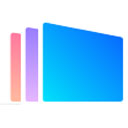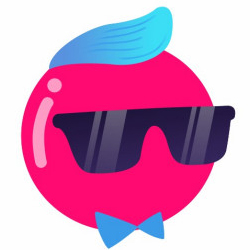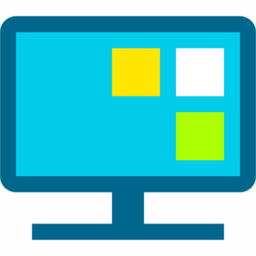TranslucentTB
v2020.1官方正式版大小:1.57 MB更新:2024/01/11
类别:桌面工具系统:WinXP/2000/vista/Win7/Win8/Win10
分类分类

大小:1.57 MB更新:2024/01/11
类别:桌面工具系统:WinXP/2000/vista/Win7/Win8/Win10

TranslucentTB正式版是一款体积小巧、便捷、简单实用的win10任务栏透明工具,TranslucentTB正式版拥有直观的操作界面和丰富的功能,可以让你的任务栏设置成模糊状态或是自己设置成透明样式,同时不会影响任务栏的人物窗口图标的清晰度,使你的桌面更加美观。
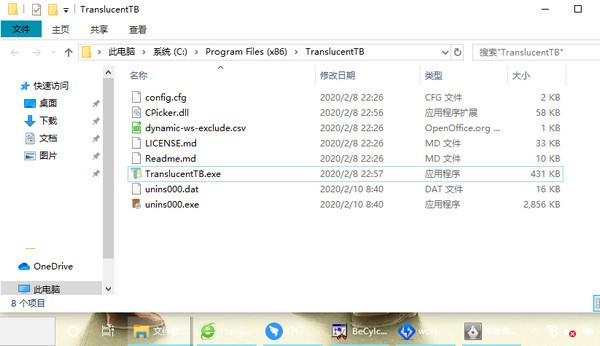
运行后,TranslucentTB正式版软件会显示在系统托盘中,所有需要调整的设置都在这个系统托盘图标的菜单中,通常我们只需要设置任务栏在下面3种情况下的效果即可,这三种情况也对应名称相同的菜单项。
【REgular】:正常状态下任务栏使用什么效果。
【Maximised window】:软件界面在最大化窗口时任务栏使用什么效果。
【start menu opened】:开始菜单在打开时任务栏使用什么效果。
这三种情况的子菜单中都可以设置的效果包括:windows默认效果、透明、不透明、高斯模糊效果,使用【accent color】还可以调整背景色。
如果你不想要在后2种情况下改变任务栏的效果,那么只需要不勾选对应子菜单中的【enable】即可。
需要注意的是,当你在使用透明效果和高斯模糊效果时,【accent color】界面不仅能够调整背景颜色,还可以调整对应的透明度,透明度通过【accent color】界面中最 右侧的竖向调整条实现,也就是调整时【A:】值会改变的那个。
如果你对TranslucentTB提供的任务栏效果十分的满意,那么勾选菜单中的【open at boot】还可以让它开机自动启动。
TranslucentTB自启动方法:
1.按住 win+R 打开“运行”对话框,输入shell:startup,回车或点击“确定”即可打开“用户启动文件夹”
2.右击“TranslucentTB.exe”,选择“创建快捷方式”
3.将快捷方式移入第一步打开的文件夹即可实现自启动
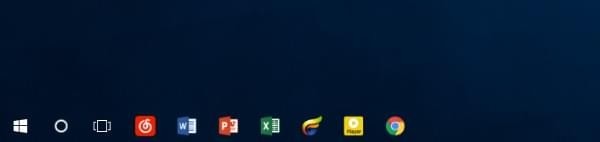
1. 在上述开机自启文件夹里找到快捷方式,右击选择“属性”进入。
2. 找到“目标”,在最后面先加一个空格,然后输入“--transparent”。
3. 点击“确认”关闭窗口即可
护眼大师桌面工具1.37 MBv1.3官方正式版
详情AeroBlend桌面工具0.61 MBv1.81官方正式版
详情桌面宠物羊(eSheep)桌面工具0.32 MBv1.0.2官方正式版
详情Desktop Menu桌面工具0.35 MBv1.3官方正式版
详情RunAny快速启动工具桌面工具3.0 MBv5.5.9官方正式版
详情简易天气桌面工具32.76 MBv0.1.0官方正式版
详情Realitykings Desktop Icon Installer桌面工具520KBv 1.2 官方正式版
详情唯一网吧桌面桌面工具35.03 MBv1.0官方正式版
详情板栗桌面桌面工具11.1 MBv130401官方正式版
详情熊猫动态桌面桌面工具94.54 MBv1.0官方正式版
详情WatchMe桌面工具0.22 MBv2.4.8.4官方正式版
详情鼠标动作录制器桌面工具1.85 MBv1.0官方正式版
详情华为护眼工具桌面工具11.0 MBv1.0.1.0官方正式版
详情电脑屏幕划线工具桌面工具0.35 MBv1.30官方正式版
详情小宝虚拟桌面工具桌面工具0.02 MBv3.6官方正式版
详情触摸屏禁用工具桌面工具4.98 MBv1.0.0官方正式版
详情创易桌面提醒桌面工具52.7 MBv3.0官方正式版
详情Friendeye桌面工具0.07 MBv1.2官方正式版
详情Keypirinha桌面工具14.89 MBv2.23官方正式版
详情动态密码屏幕锁桌面工具15.98 MBvv1.0官方正式版
详情窗口活动监视软件桌面工具0.41 MBv2.0官方正式版
详情爱护眼桌面工具691 KBv1.5官方正式版
详情Eusing Maze Lock桌面工具0.83 MBv4.1官方正式版
详情日常轻单桌面工具0.53 MBv0.99官方正式版
详情EyeCareApp桌面工具4.24 MBv1.0.4官方正式版
详情365天气桌面工具6 MBv1.0.0.1官方正式版
详情台式电脑亮度调节软件桌面工具0.4 MBv1.0官方正式版
详情NotePaper桌面工具0.08 MBv13.04.20官方正式版
详情提醒精灵桌面工具0.6 MBv2.0.1官方正式版
详情桌面整理助手(DesktopAssistant)桌面工具2.32 MBv 1.2.26.44 官方正式版
详情Stardock DeskScapes桌面工具52.67 MBv 3.5 官方正式版
详情Stiky Notes桌面工具8.78 MBv1.0官方正式版
详情MacScript桌面工具0.53 MBv1.0官方正式版
详情Ghoul桌面工具0.96 MBv1.2官方正式版
详情RoseBoy桌面工具0.14 MBv1.0官方正式版
详情HZX快速启动工具桌面工具2.23 MBv1.0.7.4官方正式版
详情ProcessExplorer桌面工具1.38 MBv16.21官方正式版
详情SmartTaskbar桌面工具0.55 MBv1.1.4官方正式版
详情上邦桌面管理软件桌面工具132.05 MBv3.7.2.0官方正式版
详情MonitorSwitch桌面工具117.05 MBv3.3.22.1官方正式版
详情点击查看更多
元气桌面电脑版桌面工具40.69 MBv2023.5.25.873官方正式版
详情Halo动态壁纸桌面工具42.8 MBv1.6522.1065.1222官方正式版
详情元气桌面(win10)桌面工具40.69 MBv2023.5.25.873官方正式版
详情360壁纸桌面工具8.17 MBv4.0.264.0官方正式版
详情小启壁纸桌面工具26.6 MBv3.33官方正式版
详情番茄动态壁纸桌面工具85.8 MBv1.5.5.3官方正式版
详情飞火动态壁纸桌面工具101.4 MBv2.3.2.0官方正式版
详情365天气桌面工具6 MBv1.0.0.1官方正式版
详情桌面宠物羊(eSheep)桌面工具0.32 MBv1.0.2官方正式版
详情电脑屏幕划线工具桌面工具0.35 MBv1.30官方正式版
详情小智桌面桌面工具129.9 MBv3.1.6.60官方正式版
详情元气桌面尝鲜版桌面工具40.69 MBv2023.5.25.873官方正式版
详情创易桌面提醒桌面工具52.7 MBv3.0官方正式版
详情简单健康小助手桌面工具8.34 MBv1.0官方正式版
详情简易天气桌面工具32.76 MBv0.1.0官方正式版
详情MonitorSwitch桌面工具117.05 MBv3.3.22.1官方正式版
详情小鸟壁纸桌面工具70.0 MBv3.1123.2235.1130官方正式版
详情DesktopOK x64桌面工具1.81 MBv11.15官方正式版
详情元气桌面桌面工具40.69 MBv2023.5.25.873官方正式版
详情护眼大师桌面工具1.37 MBv1.3官方正式版
详情BGInfo桌面工具2.22 MBv4.32官方正式版
详情熊猫动态桌面桌面工具94.54 MBv1.0官方正式版
详情SmartTaskbar桌面工具0.55 MBv1.1.4官方正式版
详情360画报桌面工具8.17 MBv4.0.264.0官方正式版
详情360桌面助手桌面工具18.9 MBv11.0.0.1921官方正式版
详情芒果壁纸桌面工具76.0 MBv2.3.5.0官方正式版
详情AeroBlend桌面工具0.61 MBv1.81官方正式版
详情Desktop Menu桌面工具0.35 MBv1.3官方正式版
详情唯一网吧桌面桌面工具35.03 MBv1.0官方正式版
详情动态密码屏幕锁桌面工具15.98 MBvv1.0官方正式版
详情台式电脑亮度调节软件桌面工具0.4 MBv1.0官方正式版
详情Jeoe Note桌面便签桌面工具17.8 MBv1.2.9官方正式版
详情Fences桌面工具1.39 MBv4.1.0.6官方正式版
详情fantool桌面工具1.17 MBv2.0官方正式版
详情小智桌面精简版桌面工具98.11 MBv3.1.6.60官方正式版
详情Moo0屏幕放大镜桌面工具3.51 MBv1.19官方正式版
详情鼠标动作录制器桌面工具1.85 MBv1.0官方正式版
详情触摸屏禁用工具桌面工具4.98 MBv1.0.0官方正式版
详情Realitykings Desktop Icon Installer桌面工具520KBv 1.2 官方正式版
详情华为护眼工具桌面工具11.0 MBv1.0.1.0官方正式版
详情点击查看更多
AeroBlend桌面工具0.61 MBv1.81官方正式版
详情桌面宠物羊(eSheep)桌面工具0.32 MBv1.0.2官方正式版
详情Desktop Menu桌面工具0.35 MBv1.3官方正式版
详情RunAny快速启动工具桌面工具3.0 MBv5.5.9官方正式版
详情简易天气桌面工具32.76 MBv0.1.0官方正式版
详情Realitykings Desktop Icon Installer桌面工具520KBv 1.2 官方正式版
详情唯一网吧桌面桌面工具35.03 MBv1.0官方正式版
详情板栗桌面桌面工具11.1 MBv130401官方正式版
详情护眼大师桌面工具1.37 MBv1.3官方正式版
详情熊猫动态桌面桌面工具94.54 MBv1.0官方正式版
详情WatchMe桌面工具0.22 MBv2.4.8.4官方正式版
详情鼠标动作录制器桌面工具1.85 MBv1.0官方正式版
详情华为护眼工具桌面工具11.0 MBv1.0.1.0官方正式版
详情电脑屏幕划线工具桌面工具0.35 MBv1.30官方正式版
详情小宝虚拟桌面工具桌面工具0.02 MBv3.6官方正式版
详情触摸屏禁用工具桌面工具4.98 MBv1.0.0官方正式版
详情创易桌面提醒桌面工具52.7 MBv3.0官方正式版
详情Friendeye桌面工具0.07 MBv1.2官方正式版
详情Keypirinha桌面工具14.89 MBv2.23官方正式版
详情动态密码屏幕锁桌面工具15.98 MBvv1.0官方正式版
详情窗口活动监视软件桌面工具0.41 MBv2.0官方正式版
详情爱护眼桌面工具691 KBv1.5官方正式版
详情Eusing Maze Lock桌面工具0.83 MBv4.1官方正式版
详情日常轻单桌面工具0.53 MBv0.99官方正式版
详情EyeCareApp桌面工具4.24 MBv1.0.4官方正式版
详情365天气桌面工具6 MBv1.0.0.1官方正式版
详情台式电脑亮度调节软件桌面工具0.4 MBv1.0官方正式版
详情NotePaper桌面工具0.08 MBv13.04.20官方正式版
详情提醒精灵桌面工具0.6 MBv2.0.1官方正式版
详情桌面整理助手(DesktopAssistant)桌面工具2.32 MBv 1.2.26.44 官方正式版
详情Stardock DeskScapes桌面工具52.67 MBv 3.5 官方正式版
详情Stiky Notes桌面工具8.78 MBv1.0官方正式版
详情MacScript桌面工具0.53 MBv1.0官方正式版
详情Ghoul桌面工具0.96 MBv1.2官方正式版
详情RoseBoy桌面工具0.14 MBv1.0官方正式版
详情HZX快速启动工具桌面工具2.23 MBv1.0.7.4官方正式版
详情ProcessExplorer桌面工具1.38 MBv16.21官方正式版
详情SmartTaskbar桌面工具0.55 MBv1.1.4官方正式版
详情上邦桌面管理软件桌面工具132.05 MBv3.7.2.0官方正式版
详情MonitorSwitch桌面工具117.05 MBv3.3.22.1官方正式版
详情点击查看更多